Dans ce tutoriel, je vais te montrer comment placer un texte dans un plan de drone dans After Effects et créer des ombres réalistes derrière ce texte. Nous allons procéder étape par étape pour nous assurer que tu comprends et appliques vraiment les techniques et outils dont tu as besoin. Que ce soit pour ton texte, la lumière ou les ombres - je te guiderai à travers chaque phase du processus pour que tu obtiennes un produit final attrayant.
Principales conclusions
- La création d'ombres simples peut se faire par simple duplication et changements de couleur.
- Des ombres plus réalistes nécessitent l'utilisation de sources lumineuses et de calques de réception d'ombres spéciaux.
- La position et les paramètres de la lumière et des ombres doivent être soigneusement ajustés pour obtenir l'effet désiré.
Guide étape par étape
Commençons par la première méthode pour générer des ombres. Pour commencer, duplique simplement l'unité de texte existante.
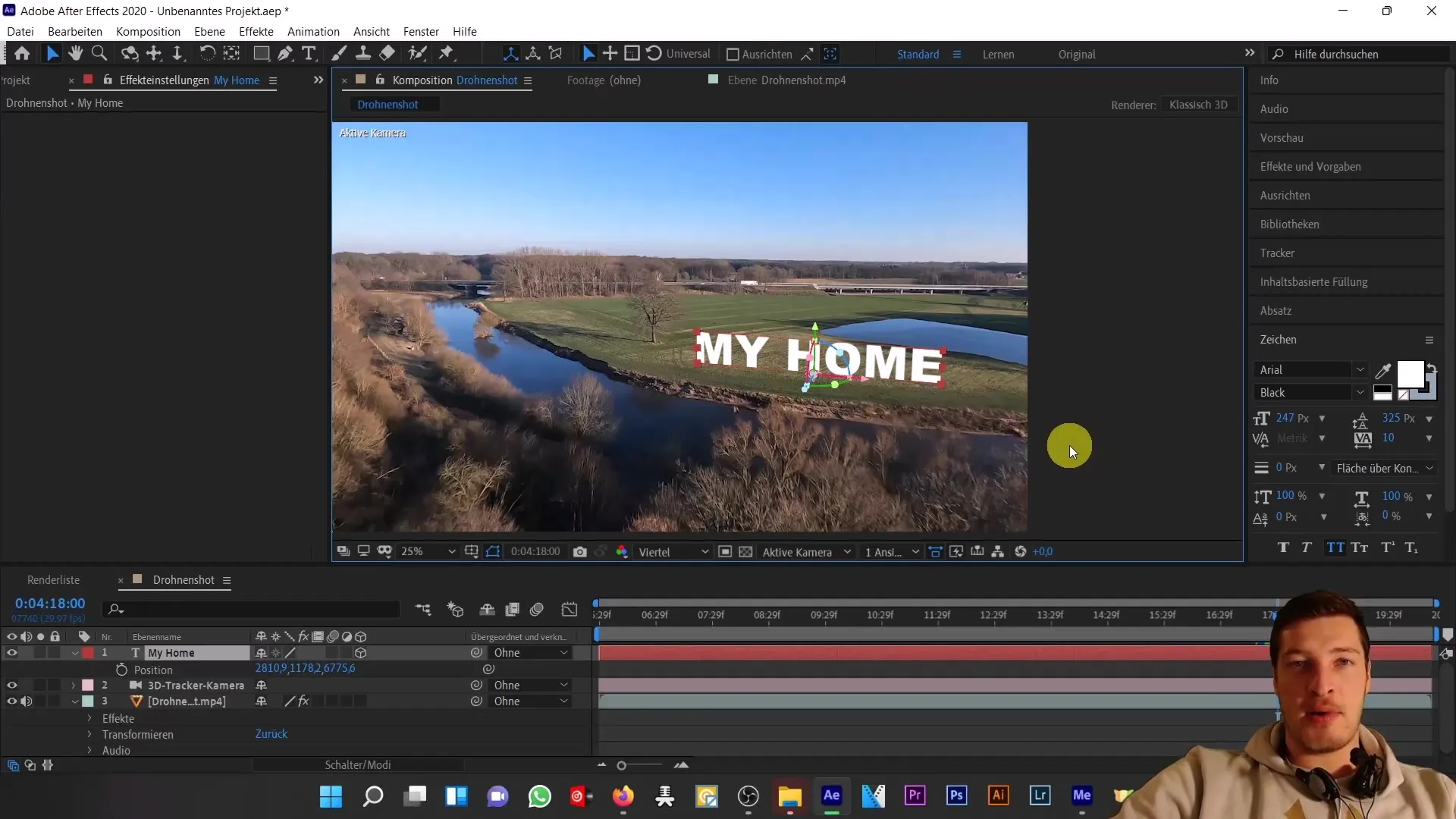
Faites pivoter cette unité de 90 degrés vers le bas. Changez la couleur du texte dupliqué en noir.
Maintenant, tu vois qu'une sorte d'ombre se forme déjà. Réduis l'opacité à environ 60 % pour que l'ombre paraisse plus réaliste.

Si tu estimes que l'ombre n'est pas encore assez profonde, tu peux ajuster l'échelle. Veuillez d'abord libérer les proportions pour mettre à l'échelle les axes X, Y et Z séparément.

Mets à l'échelle l'ombre sur l'axe Y vers l'arrière pour l'étirer davantage et l'adapter dans une direction plus réaliste.
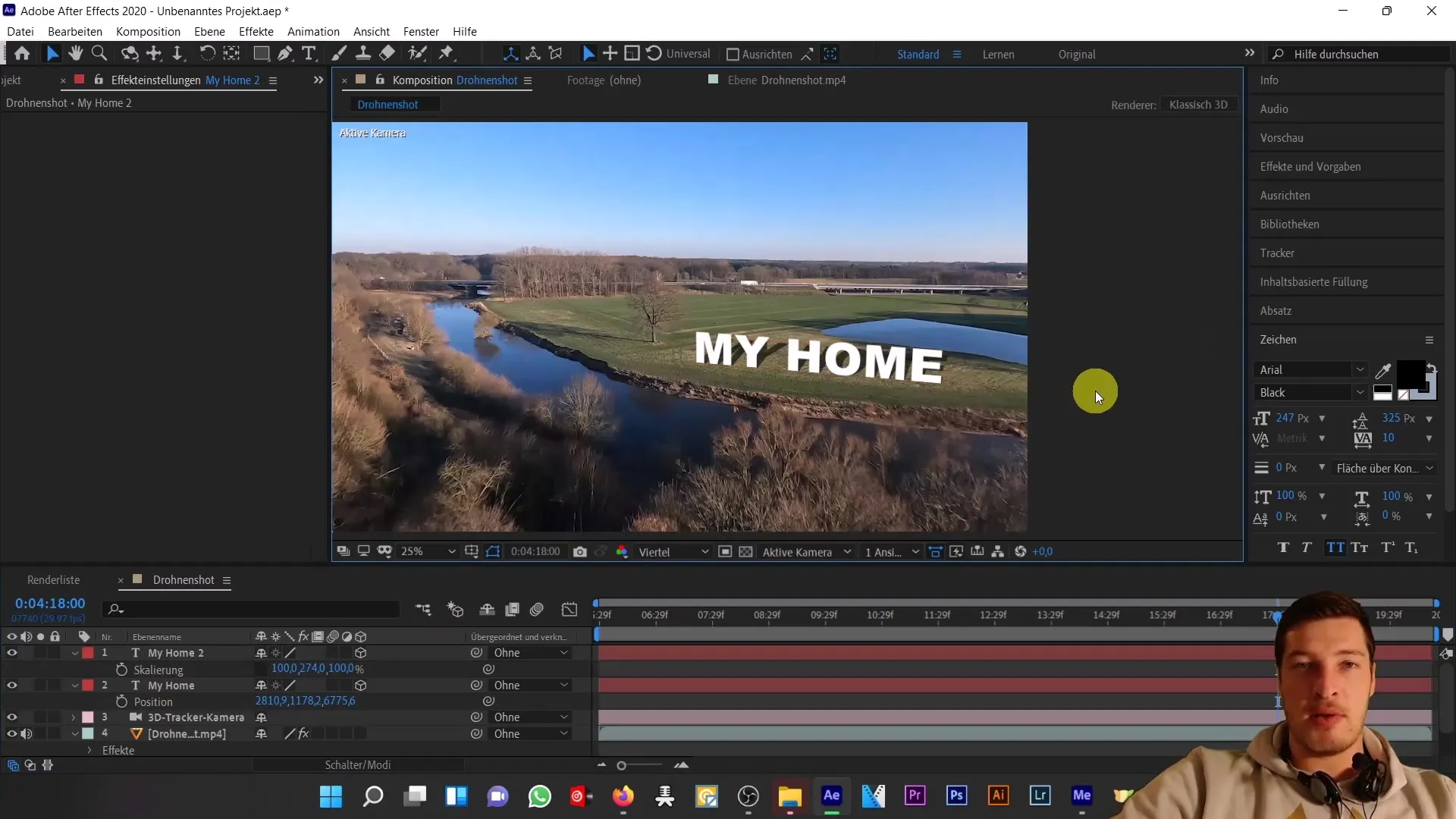
Comme dans notre exemple l'ombre de l'arbre ne peut pas être reproduite aussi facilement par mise à l'échelle ou rotation, nous devons maintenant ajouter une source de lumière qui nous aidera. Supprime donc l'ombre existante et ajoute une nouvelle source de lumière.
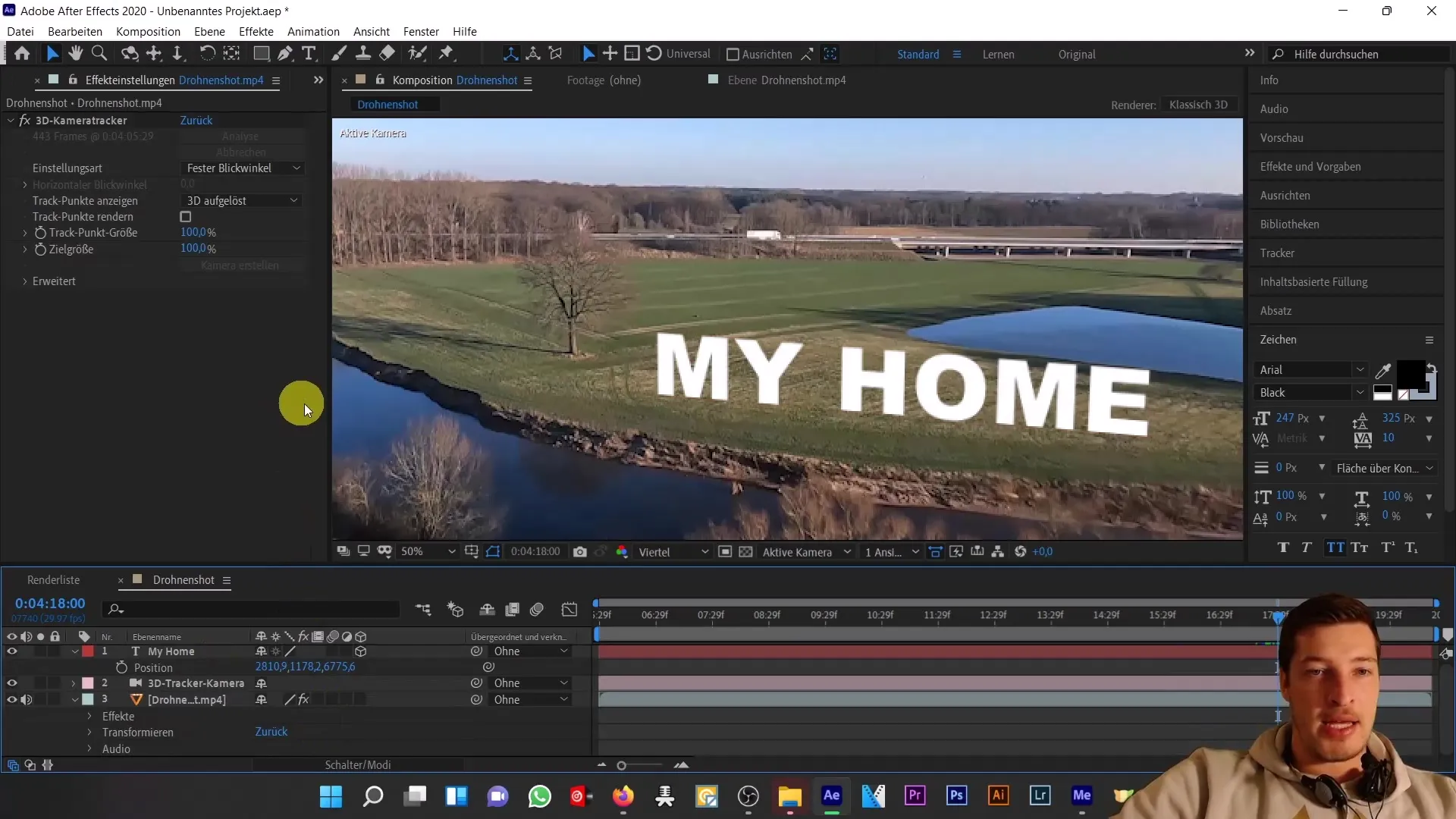
Allez sur "Calque" et sélectionnez "Nouveau" puis "Lumière". Ici, tu as la possibilité de choisir différents types de lumières. Pour ce tutoriel, nous utiliserons une lumière ponctuelle.
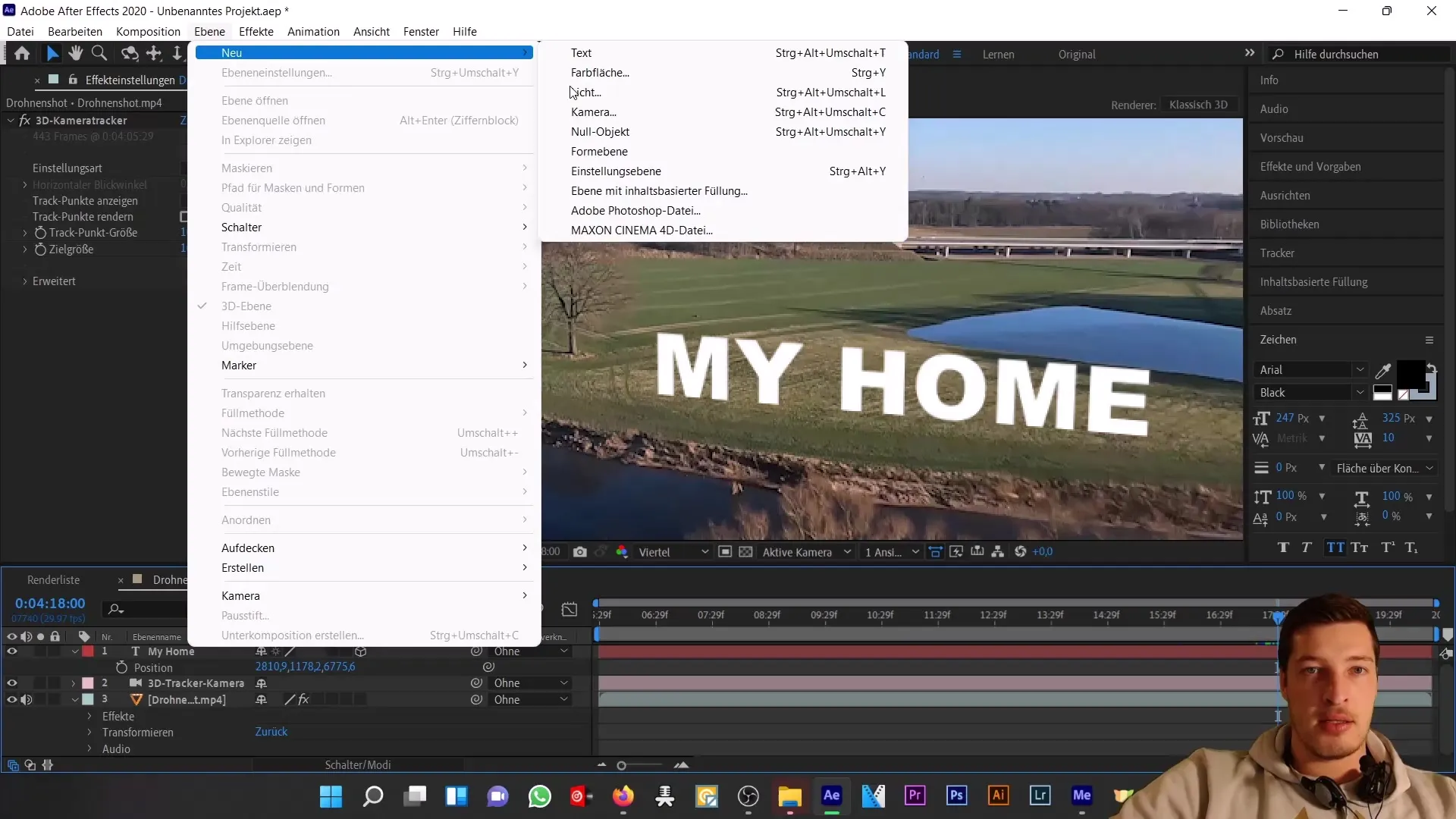
Active l'option "Jette une ombre".
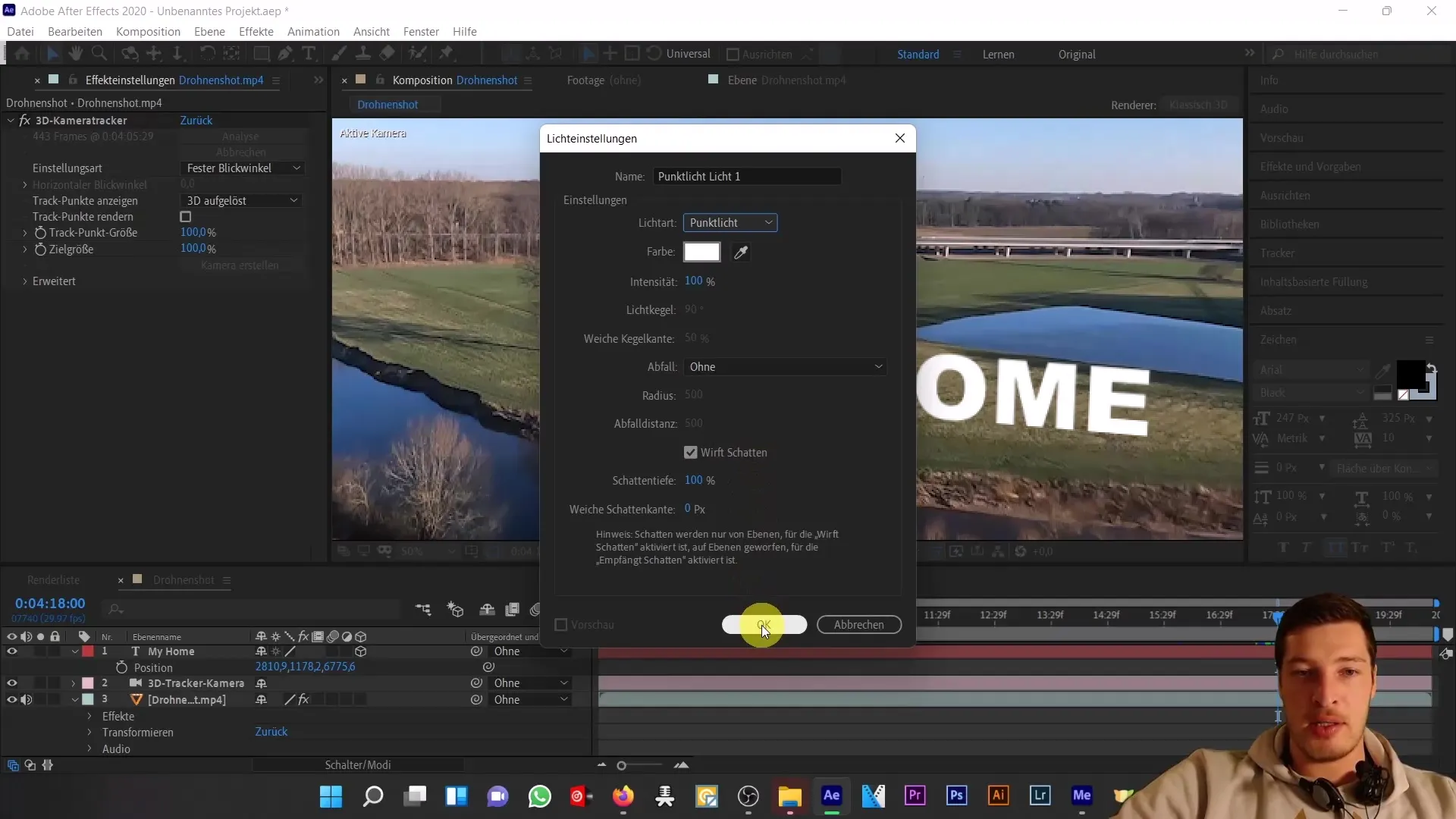
Malgré le fait que le texte ait légèrement changé, la lumière n'est pas encore visible. Ouvre les réglages de position (appuie sur 'P') pour vérifier la position de la lumière et la rapprocher du texte.
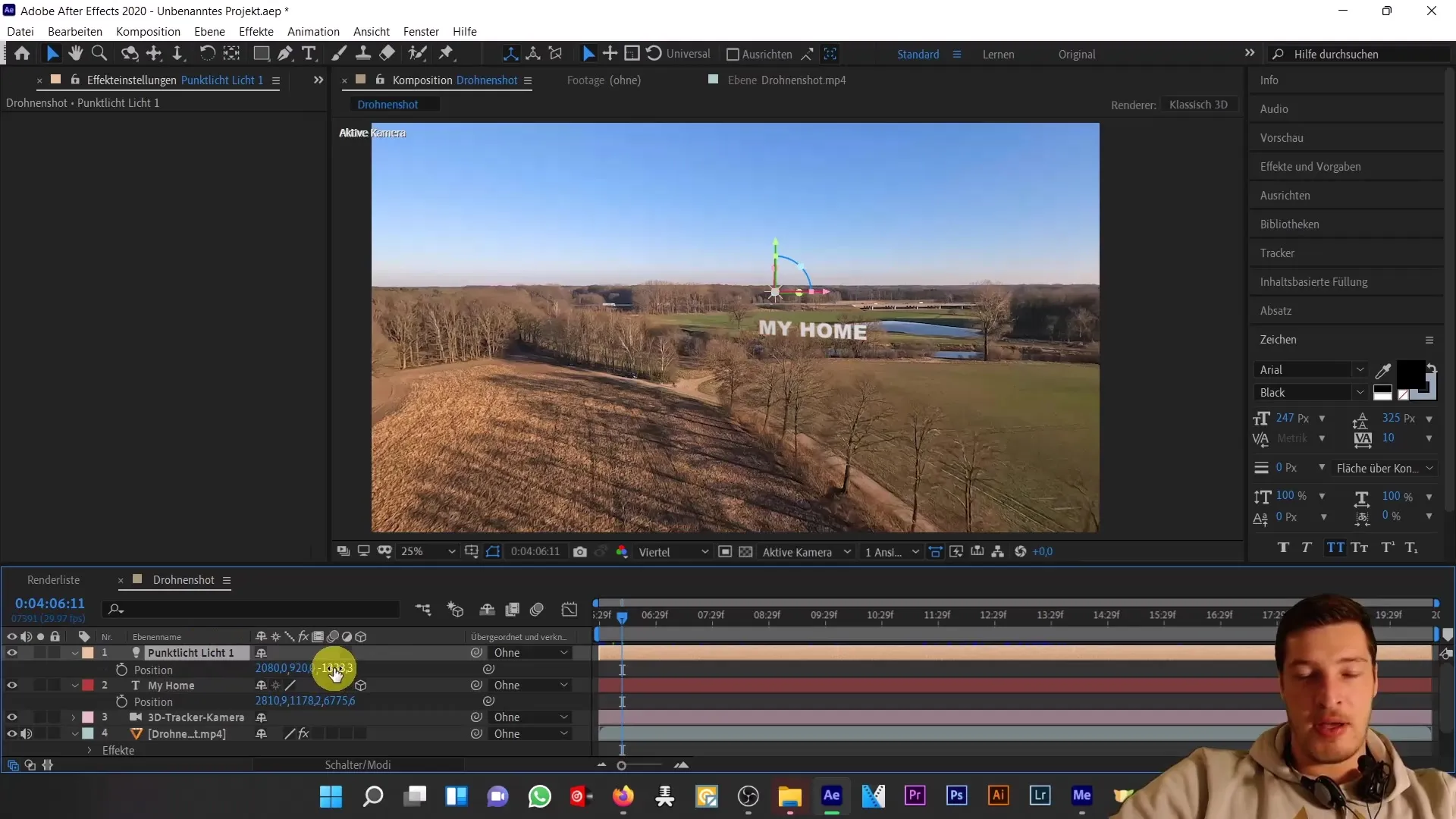
Lorsque la lumière est plus proche du texte, tu verras son effet sur le texte. Cependant, il peut être difficile de contrôler la lumière dans After Effects. Une astuce utile est de créer une caméra et de la lier à la position de la lumière.
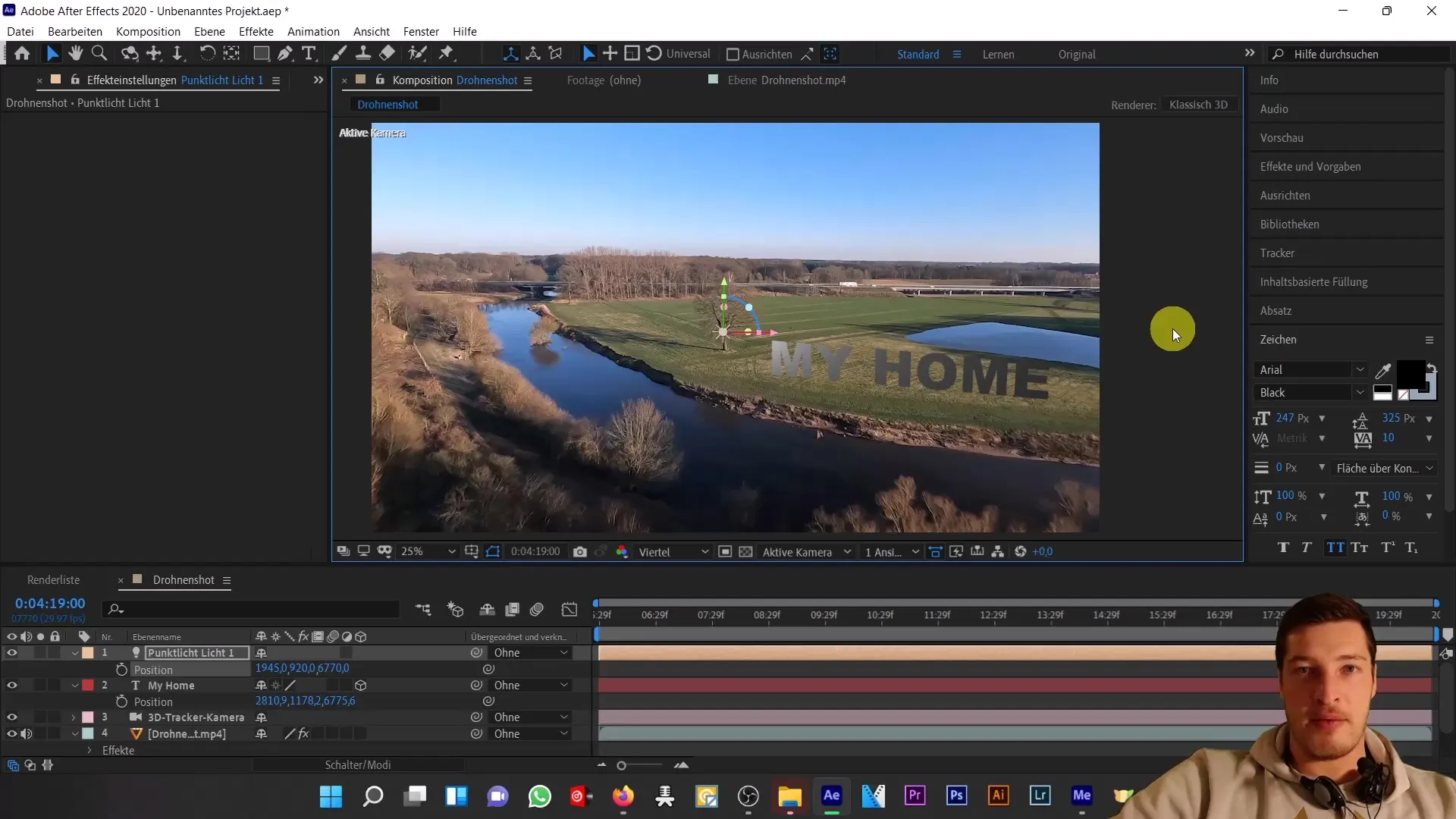
Maintenant, la question se pose de savoir où l'ombre du texte doit tomber. Jusqu'à présent, nous avons créé une composition qui ne permet pas à After Effects d'interpréter un plan 3D - c'est pourquoi nous devons aider un peu. Crée une zone de couleur 3D dans la composition.

En ajustant la zone de couleur, tu verras que des ombres tombent désormais sur la zone de couleur. Place-la dans la scène de manière à correspondre à la disposition d'ombre désirée.
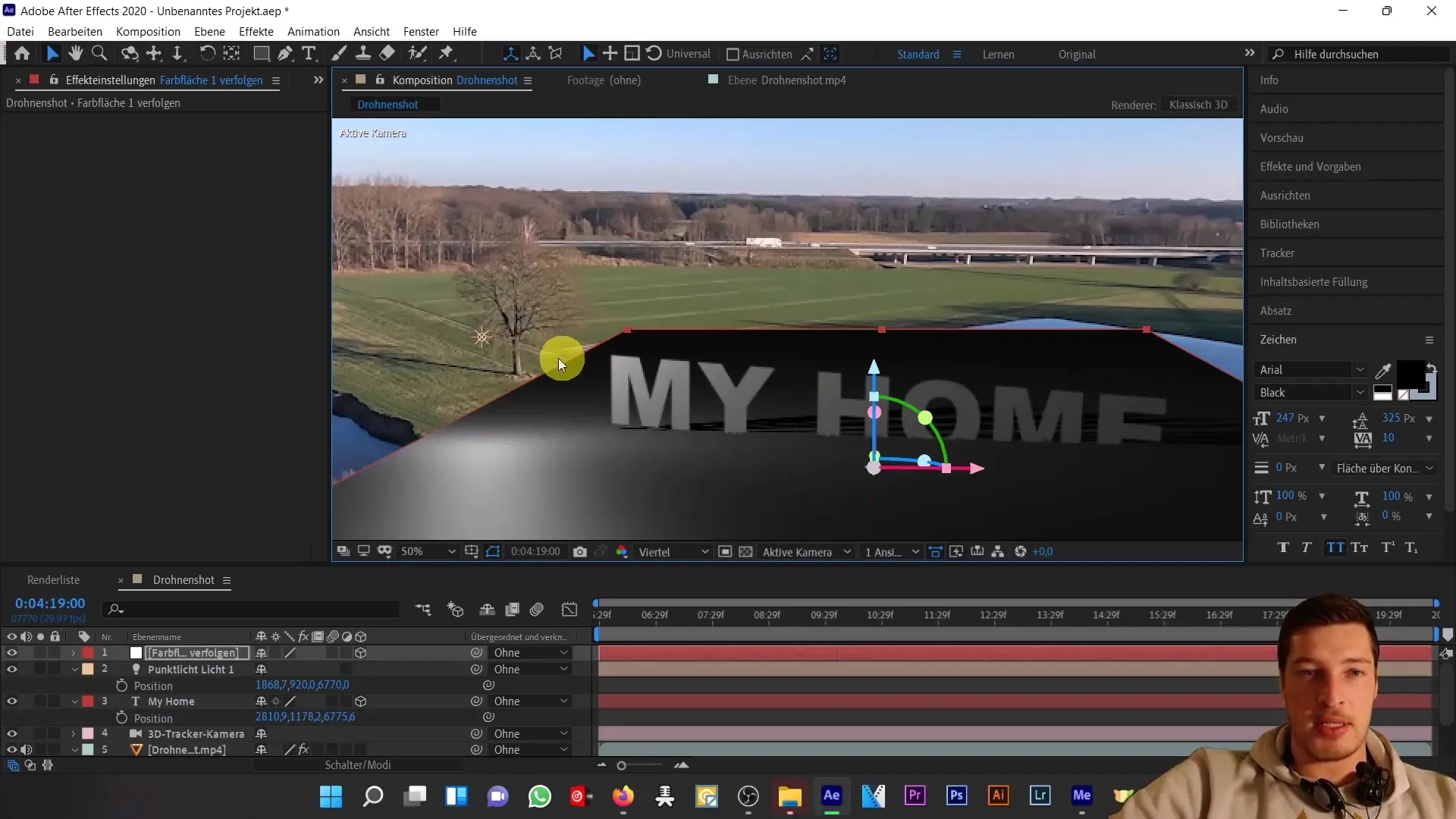
La lumière a maintenant projeté une ombre sur la surface colorée, mais pour nous assurer que tout est bien réglé, nous devons vérifier les options matérielles de la couche de texte. Assurez-vous que les options "Jette une ombre" et "Reçoit une ombre" sont activées.
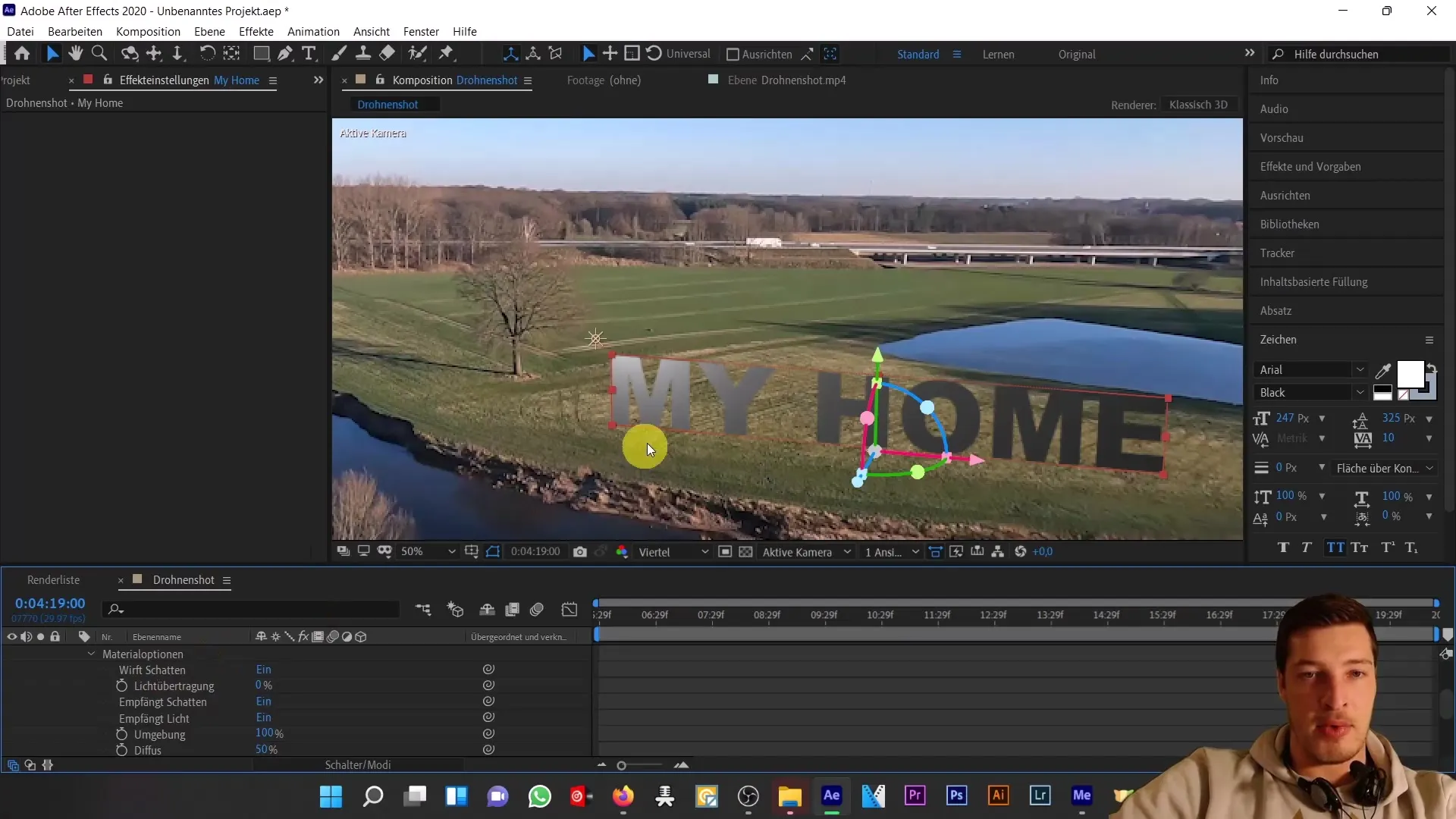
Pour intégrer l'ombre de manière plus efficace dans la scène, vous pouvez maintenant supprimer de nouveau la couche de texte et utiliser le suivi de caméra 3D avec l'image de drone. Cliquez avec le bouton droit de la souris et créez un absorbeur d'ombre et une lumière.
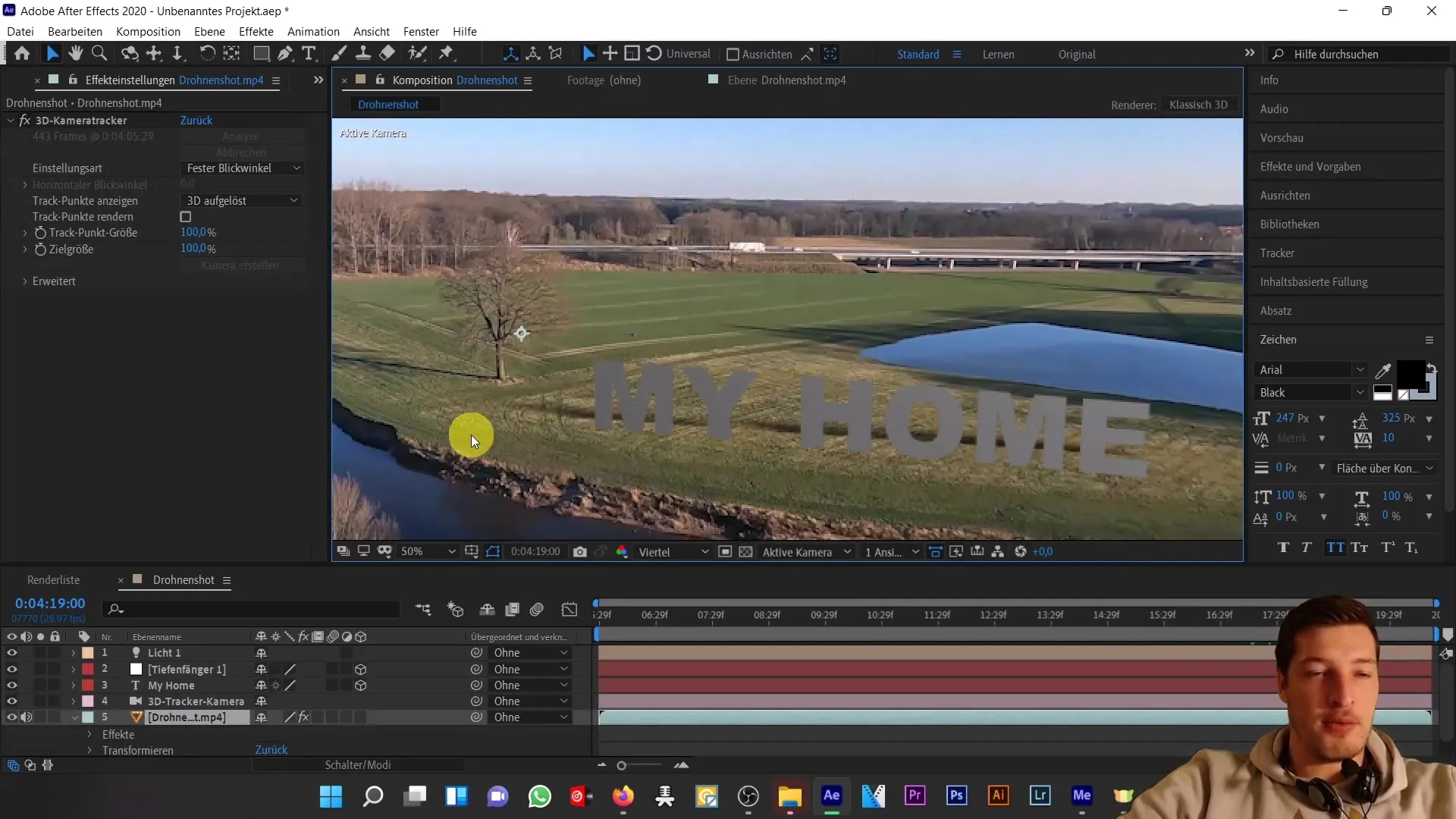
Deux nouvelles couches devraient avoir été ajoutées: une source de lumière et un "capturer des ombres" qui ne reçoit que les ombres. Ces couleurs peuvent maintenant être adaptées aux besoins de la scène.
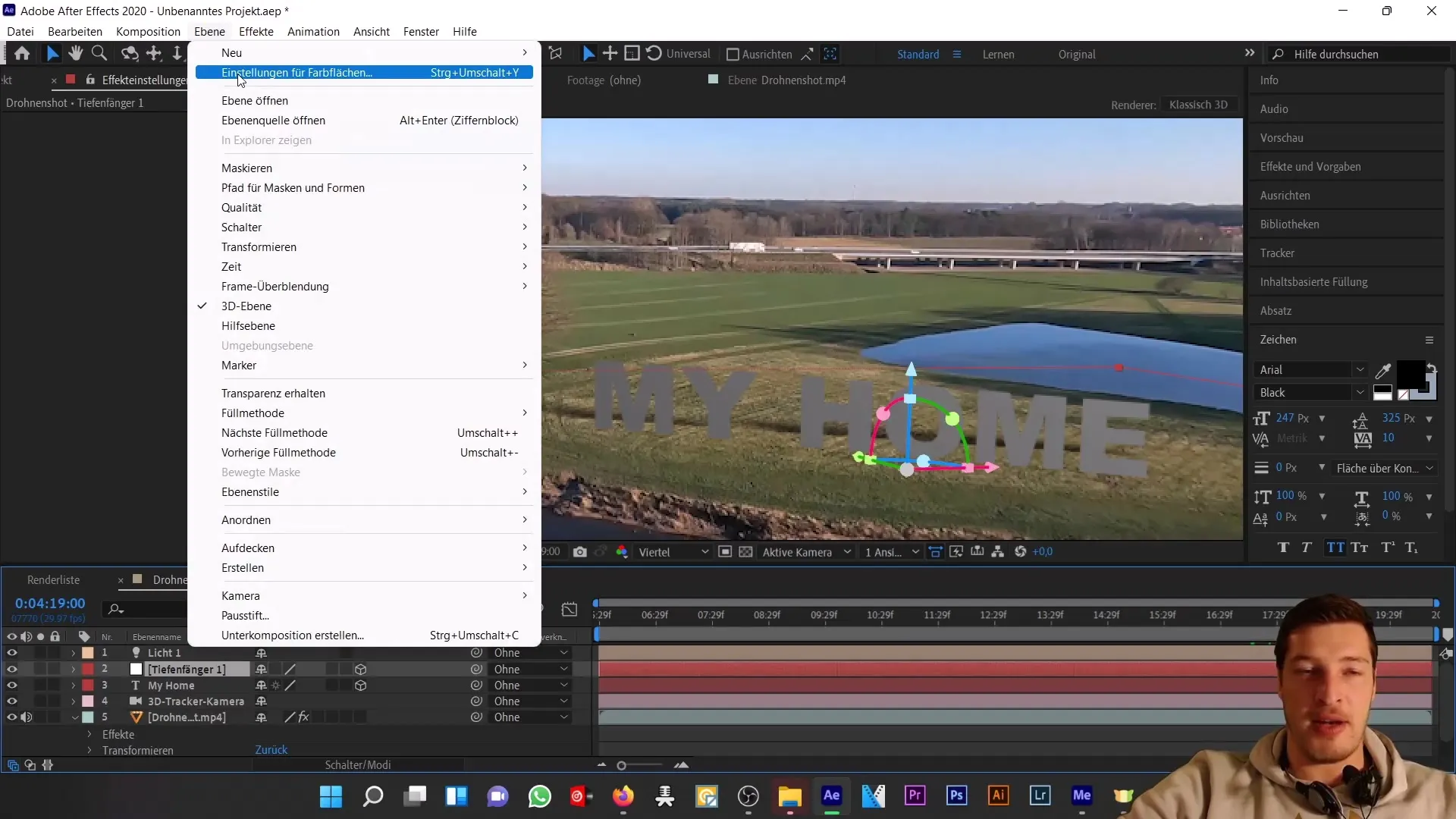
Pour positionner plus précisément l'ombre, vous devriez expérimenter avec les paramètres de position de la lumière. Gardez à l'esprit l'orientation de l'ombre pour qu'elle corresponde à celle de l'arbre.
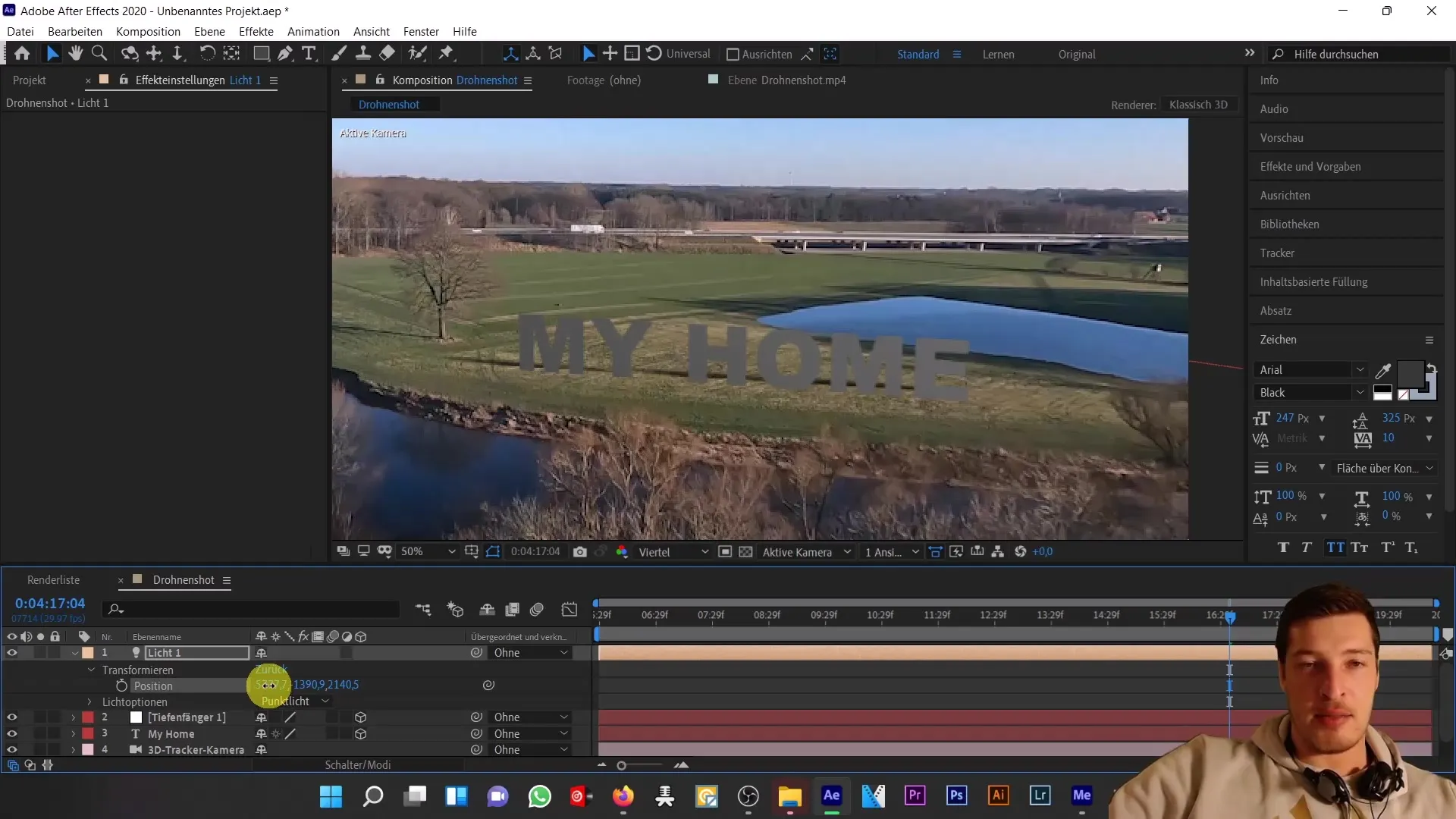
Jouez avec les valeurs X et Y pour bien positionner l'ombre et ajustez en conséquence la valeur Z pour un effet optimal.

Une fois que vous avez optimisé la position de la lumière et de la couche d'ombre, vous pouvez assombrir également le texte pour augmenter le contraste avec l'ombre et finaliser le résultat global.
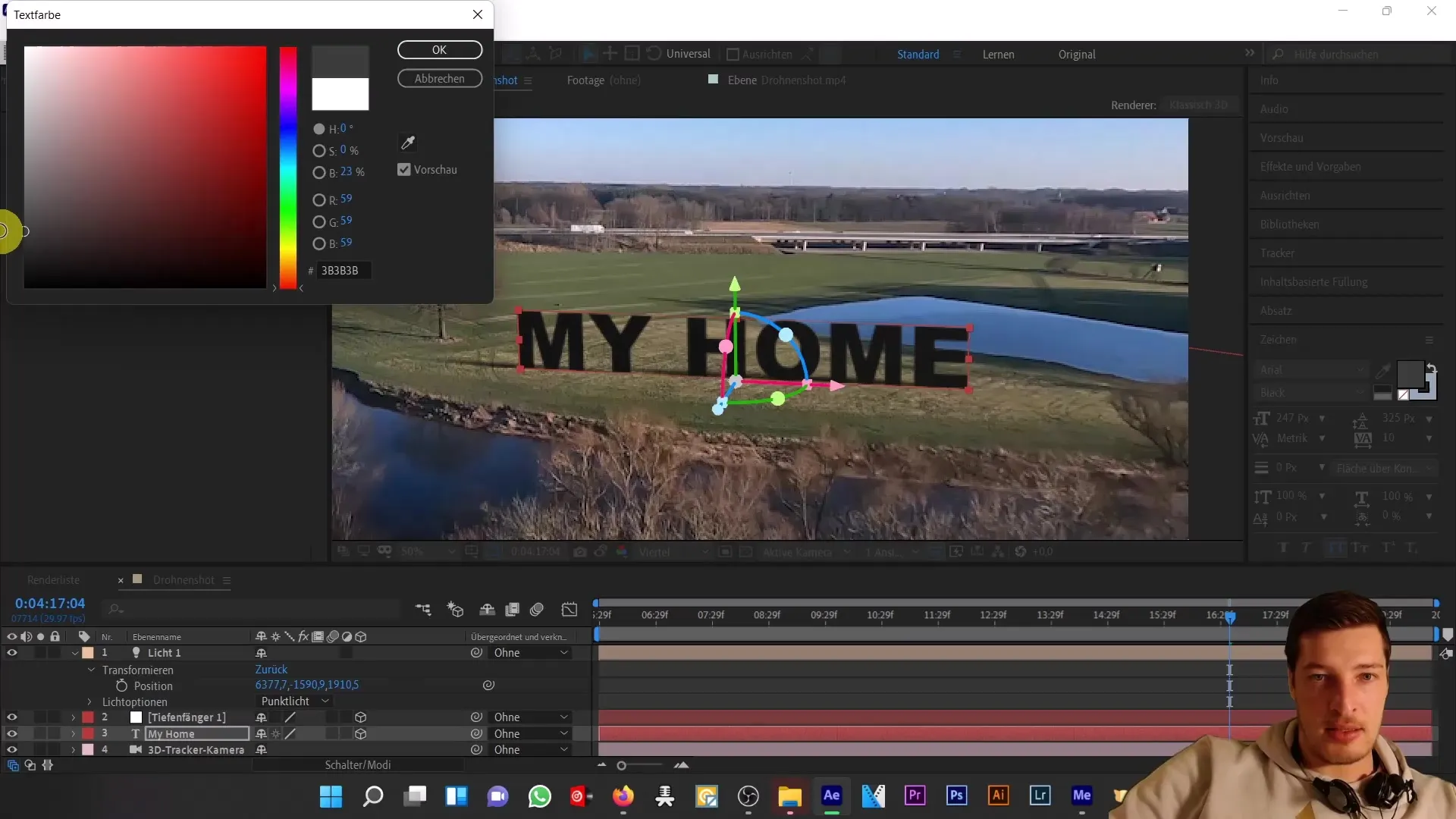
Résumé
Dans ce tutoriel, vous avez appris comment placer du texte dans une image de drone, ajouter des ombres et ajuster précisément à la fois la lumière et l'ombre pour obtenir un résultat réaliste. Les étapes clés comprennent travailler avec des sources de lumière et une technologie spéciale de réception des ombres dans After Effects.
Questions fréquemment posées
Comment puis-je créer une ombre dans After Effects?Dupliquez la couche de texte, modifiez la couleur, réduisez l'opacité et ajustez ensuite l'échelle.
Quelle lumière dois-je utiliser?Pour des ombres réalistes, une lumière ponctuelle qui projette des ombres est appropriée.
Comment puis-je ajuster la direction de l'ombre?Modifiez la position et les paramètres de la lumière dans les options de transformation.
Qu'est-ce que le "capturer des ombres"?Le "capturer des ombres" est une surface colorée spéciale qui ne reçoit que des ombres pour créer des ombres réalistes.
Puis-je utiliser plusieurs sources de lumière?Oui, vous pouvez ajouter plusieurs sources de lumière à votre scène et ajuster leur influence sur les ombres en conséquence.


